Du kan ta bort filer från ditt system och det ärknappast en hemlighet. Om du har flera användare på ett enda system kommer en användares filer i deras respektive bibliotek att vara säkra från andra användare, men allt i enheter som inte är fönster kan raderas av vem som helst. Om du behöver hålla ett öga på filer som har tagits bort från ditt system kan du använda en app som heter Radering av förlängningsmonitor för att övervaka raderade filer.
Övervaka borttagna filer
Ladda ner och installera Deletion Extension Monitor. Som standard övervakar den radering av EXE-, DLL-, PDF-, TXT-, LOG-, OOC-, SYS-, BAT-, PIF-, COM-, CPL- och TMP-filer. Du kan lägga till alla andra filändelser som du behöver övervaka för borttagning.
Om du behöver lägga till en filändelse kör du appenoch gå till Monitoring> File Extensions. Detta öppnar ett nytt fönster som visar filändelserna som redan övervakas. För att lägga till ett nytt tillägg, klicka på knappen Lägg till, ange tillägget och klicka på OK.
Det är en bra idé att ta bort alla filändelser som du inte behöver övervaka eller så kommer det att röra upp registreringen. Du bör ta bort TMP eftersom många av dessa filer raderas ständigt.

Stäng sedan appen så minimeras den tillsystemfacket. När filer raderas kommer appen att bygga en logg över dem alla. Loggen kommer att innehålla namnet på filen och var den var belägen, processen den tillhörde, dess storlek och dess förlängning samt vilken tid och datum den raderades på.
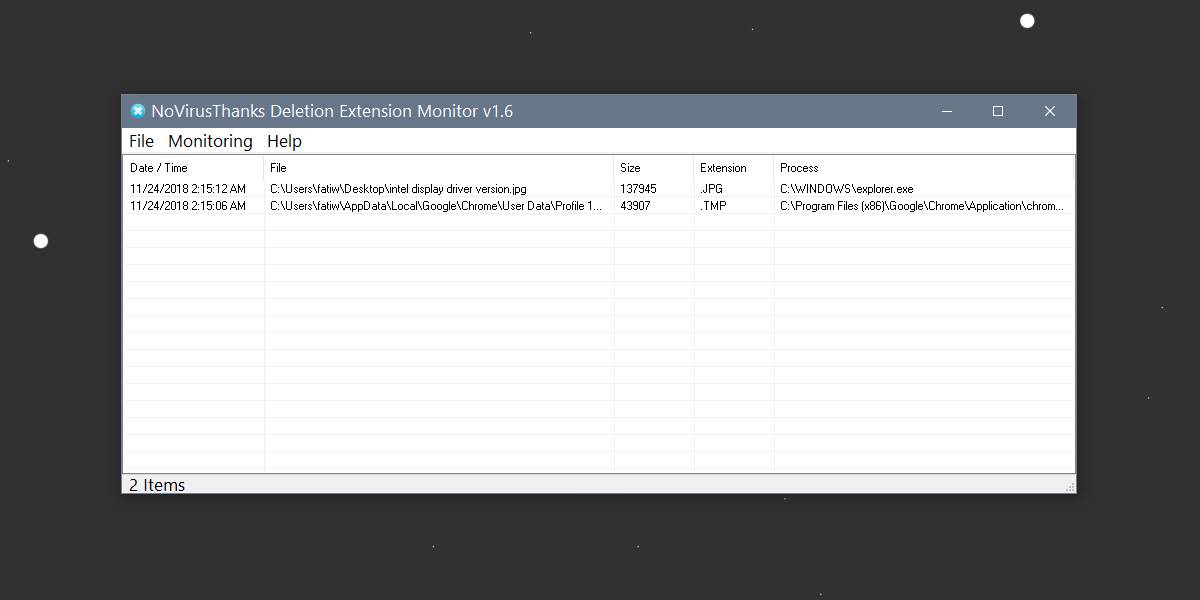
Denna app kan inte logga in filer som har tagits bortav andra användare som är inloggade på systemet. Det kan bara logga filer som har tagits bort av den aktuella användaren. Appen erbjuder inte heller några sätt att återställa filer. Det är ett enkelt loggverktyg och inget mer.
Loggen kan sorteras efter tid, förlängning, storlek,och process. Du kan också rensa loggen. Loggen sparas i appens mapp under Programdata, men du kan välja en annan plats från Inställningar för att spara loggfilen till.
Om du inte behöver appen för att spara en logg kan du också inaktivera den från inställningarna. Loggfilen kommer inte att bli så stor så det finns inget att oroa dig om du är orolig för diskutrymme.
Appen är ganska snygg men det skulle vara bra om det fanns ett alternativ att ställa in en varning för när en viss fil tas bort.













kommentarer